Die U-Disk gelangt in den PE-Reparatur-Boot-Bereich
Die Verwendung der USB-Festplatte im PE-Reparatur-Boot-Bereich ist eine gängige Methode zur Behebung von Systemstartproblemen. Wenn der Computer nicht normal booten kann oder ein Startfehler auftritt, können Probleme im Boot-Bereich mithilfe des PE-Systems und des USB-Flash-Laufwerks schnell behoben werden. Das PE-System ist eine optimierte Version des Windows-Systems mit Diagnose- und Reparaturfunktionen. Der PHP-Editor von Apple zeigt Ihnen, wie Sie mit einem USB-Flash-Laufwerk auf den PE-Reparatur-Boot-Bereich zugreifen, um das Startproblem zu lösen und den Computer wieder in den Normalbetrieb zu versetzen. Dies ist eine einfache und effektive Lösung, mit der Sie Bootprobleme problemlos beheben und die Stabilität und Leistung Ihres Computers verbessern können.
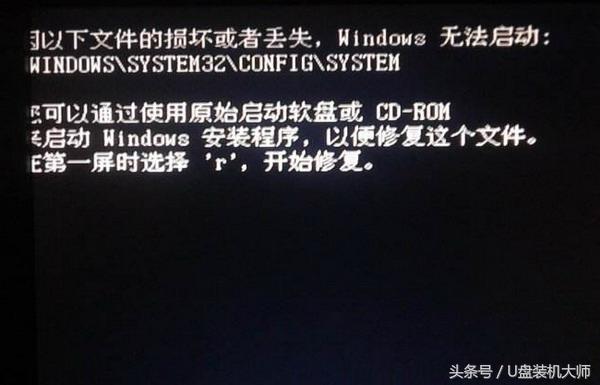
Aufgrund verschiedener Computermarken sind auch die Meldungen zu Boot-Schäden unterschiedlich. Wenn ein nicht blauer Bildschirm geöffnet wird, handelt es sich im Allgemeinen um einen Boot-Schaden.
Wenn die Systemdateien verloren gehen, müssen Sie das System neu installieren.
Wenn es sich nur um ein Bootproblem handelt und keine Original-Bootdiskette vorhanden ist, kann es nur mit Hilfe des PE-Systems repariert werden.
Als nächstes erkläre ich Ihnen, wie Sie das Pe-System des U-Disk-Installationsmasters reparieren und booten.
Schritt eins: Betreten Sie das PE-System
Zunächst müssen Sie ein USB-Flash-Laufwerk vorbereiten und das USB-Flash-Disk-Installations-Master-Boot-Disk-Erstellungstool herunterladen, um das USB-Flash-Laufwerk mit einem Klick in ein Boot-Laufwerk umzuwandeln.
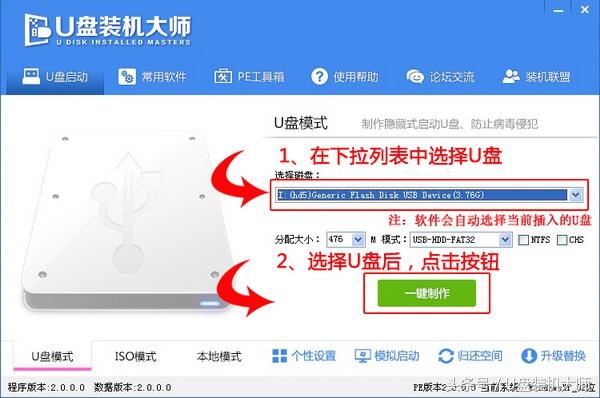
Die vorbereitete Bootdiskette enthält das PE-System. Verwenden Sie die Start-Tastenkombination, um die BIOS-Schnittstelle aufzurufen, und wählen Sie Ihr U-Disk-Element aus, um das PE-System aufzurufen.

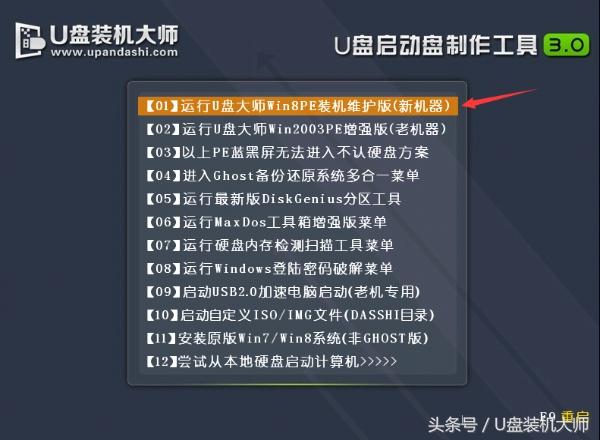
Schritt 2: Master Boot Record
Nachdem Sie den Pe-System-Desktop aufgerufen haben, öffnen Sie das Bootice-Tool.
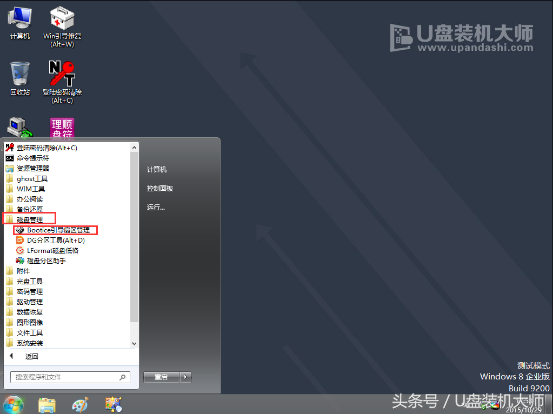
Nachdem Sie das Bootice-Tool aufgerufen haben, klicken Sie auf „Zielfestplatte“, um die Festplatte auszuwählen, und wählen Sie „Master Boot Record“.
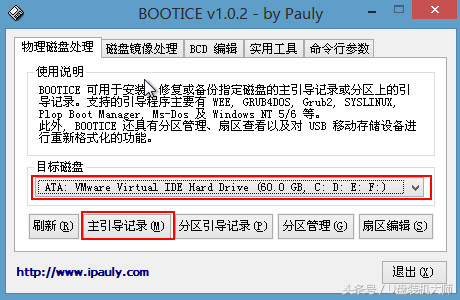
Klicken Sie auf „Zielfestplatte“, um die Festplatte auszuwählen, und wählen Sie „Master Boot Record“.
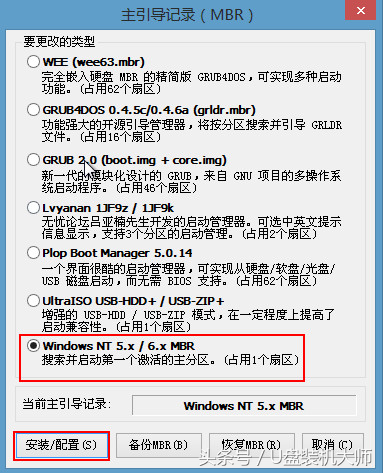
Wenn Sie ein Windows XP-System verwenden, wählen Sie NT 5.x aus. Wenn Sie ein Win7-System verwenden, werden Sie gefragt, ob es erfolgreich ist.
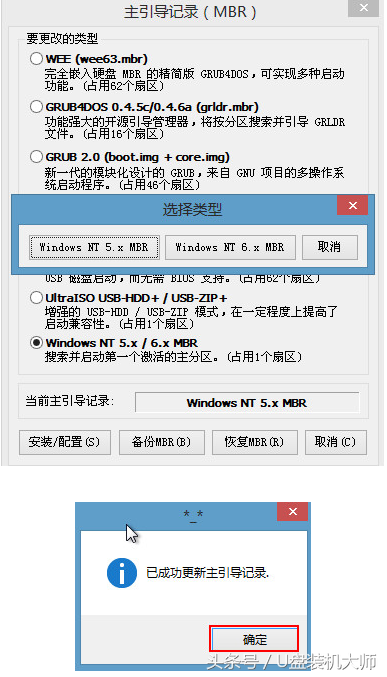
Schritt 3: Partition Boot Record
Wir kehren zum Hauptmenü des Bootice-Tools zurück. Klicken Sie auf „Partition Boot Record“.
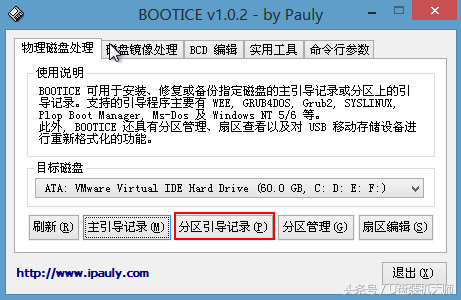
Wenn Sie ein Win7-Benutzer sind, klicken Sie im Popup-Fenster auf „bootmgr-Bootprogramm“, um „bootmgr-Bootprogramm“ auszuwählen. Wenn Sie ein XP-Benutzer sind, klicken Sie auf das NTLDR-Bootprogramm und schließlich auf „Installieren/Konfigurieren“. .
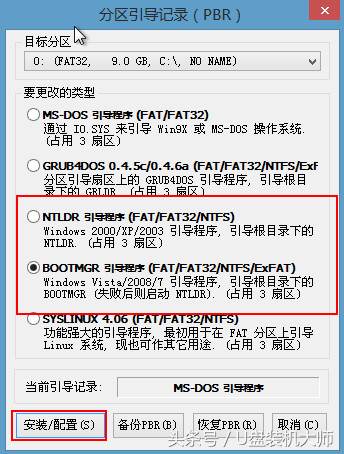
Nachdem das Fenster erscheint, müssen wir keine Änderungen vornehmen. Klicken Sie einfach auf „OK“. Bei Erfolg wird das Fenster erneut angezeigt.
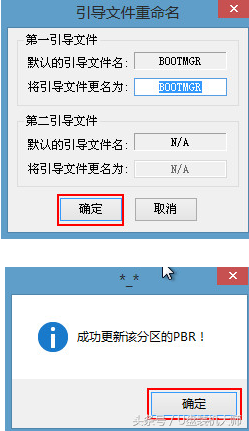
Das obige ist der detaillierte Inhalt vonDie U-Disk gelangt in den PE-Reparatur-Boot-Bereich. Für weitere Informationen folgen Sie bitte anderen verwandten Artikeln auf der PHP chinesischen Website!

Heiße KI -Werkzeuge

Undresser.AI Undress
KI-gestützte App zum Erstellen realistischer Aktfotos

AI Clothes Remover
Online-KI-Tool zum Entfernen von Kleidung aus Fotos.

Undress AI Tool
Ausziehbilder kostenlos

Clothoff.io
KI-Kleiderentferner

Video Face Swap
Tauschen Sie Gesichter in jedem Video mühelos mit unserem völlig kostenlosen KI-Gesichtstausch-Tool aus!

Heißer Artikel

Heiße Werkzeuge

Notepad++7.3.1
Einfach zu bedienender und kostenloser Code-Editor

SublimeText3 chinesische Version
Chinesische Version, sehr einfach zu bedienen

Senden Sie Studio 13.0.1
Leistungsstarke integrierte PHP-Entwicklungsumgebung

Dreamweaver CS6
Visuelle Webentwicklungstools

SublimeText3 Mac-Version
Codebearbeitungssoftware auf Gottesniveau (SublimeText3)

Heiße Themen
 1393
1393
 52
52
 1206
1206
 24
24
 Einstellungen für den sicheren Start von VentoySicherer Start
Jun 18, 2024 pm 09:00 PM
Einstellungen für den sicheren Start von VentoySicherer Start
Jun 18, 2024 pm 09:00 PM
Ventoy ist ein USB-Boot-Tool, das ISO/WIM/IMG/VHD(x)/EFI und andere Dateitypen auf dem USB-Flash-Laufwerk direkt booten kann. Bei Laptops ist der sichere Start standardmäßig aktiviert oder kann nicht ausgeschaltet werden. Ventoy unterstützt auch den sicheren Start. Das Prinzip besteht darin, ein GRUB-Installationszertifikat in den aktuellen Computer einzuschleusen. Solange Ihr Computer einmal injiziert wurde, kann jede USB-Festplatte PE passieren, die auf Basis von Grub gestartet wurde. Die offizielle Beschreibung von Ventoy ist ein GIF-Bild. Die Wiedergabegeschwindigkeit ist zu hoch und Sie können sich möglicherweise nicht daran erinnern. Der Editor hat das GIF-Bild unterteilt, um es leichter zu verstehen. Ventoy Secure Boot verfügt über EnrollKey und Enro
 So installieren Sie WinNTSetup im Win11-System_So installieren Sie WinNTSetup im Win11-System
May 08, 2024 am 11:19 AM
So installieren Sie WinNTSetup im Win11-System_So installieren Sie WinNTSetup im Win11-System
May 08, 2024 am 11:19 AM
Laden Sie zuerst das neueste Win11-System-ISO-Image herunter, und dann können Sie im Win10-System direkt mit der rechten Maustaste auf die heruntergeladene ISO-Image-Datei klicken und [Laden] auswählen. Wenn es sich um ein WinPE-, WinXP- oder Win7-System handelt, müssen Sie das verwenden Virtuelles optisches Laufwerk-Tool zum Laden des ISO-Images; Sie können die ISO-Image-Datei auch direkt dekomprimieren, ohne ein virtuelles optisches Laufwerk zu verwenden. Führen Sie dann WinNTSetup aus. Die Softwareschnittstelle ist wie in der Abbildung dargestellt: Suchen Sie zunächst den Speicherort der Datei install.wim. Sie finden die Datei install.wim im Quellverzeichnis des vom virtuellen optischen Laufwerk geladenen oder dekomprimierten Win11-ISO-Images . Legen Sie dann den Speicherort der Startdiskette und der Installationsdiskette fest. Im Allgemeinen geben Sie W ein
 Wenn ich den Computer einschalte, stoppt er immer beim Motherboard-Logo-Bildschirm. Es passiert nichts, wenn ich etwas drücke, und ich kann das BIOS nicht aufrufen.
Apr 23, 2024 am 09:13 AM
Wenn ich den Computer einschalte, stoppt er immer beim Motherboard-Logo-Bildschirm. Es passiert nichts, wenn ich etwas drücke, und ich kann das BIOS nicht aufrufen.
Apr 23, 2024 am 09:13 AM
Wenn ich den Computer einschalte, stoppt er immer beim Motherboard-Logo-Bildschirm. Es passiert nichts, wenn ich etwas drücke, und ich kann das BIOS nicht aufrufen. Dies liegt normalerweise daran, dass die BIOS-Batteriespannung zu niedrig ist und die Systemzeit auf die im BIOS voreingestellte Zeit zurückgekehrt ist, z. B. 2000.1.1, 00:00. Sie können es verwenden, nachdem Sie F1 gedrückt haben, um das BIOS aufzurufen und die Uhrzeit einzustellen. Schalten Sie die Stromversorgung nach dem Herunterfahren in der Nacht nicht aus. Im Allgemeinen geht die Systemzeit nicht verloren, wenn Sie den Computer am nächsten Tag einschalten kann das System weiterhin normal betreten. Wenn die Wechselstromversorgung unterbrochen wird, kann die Batteriespannung den Stromverbrauch des BIOS nicht decken und der Computer befindet sich am nächsten Tag beim Einschalten wieder im gleichen Zustand. Der Austausch der BIOS-Batterie ist die ultimative Lösung. Win11 bleibt beim Booten auf der Motherboard-Logo-Schnittstelle hängen? 1. Es liegt ein Problem mit den BIOS-Einstellungen vor. Wir müssen nur die entsprechenden Einstellungselemente finden.
 Wie viele Speichersticks können in einen Computer eingesetzt werden?
Apr 16, 2024 am 09:00 AM
Wie viele Speichersticks können in einen Computer eingesetzt werden?
Apr 16, 2024 am 09:00 AM
Können zwei Speichermodule in einem Desktop-Computer installiert werden? 1. Es können nicht zwei Speichermodule verschiedener Modelle gleichzeitig in demselben Desktop-Computer installiert werden. Speichermodule desselben Modells mit unterschiedlichen Frequenzen können gleichzeitig installiert werden. Die Hauptfunktion eines Computer-Memory-Sticks besteht darin, die Berechnungsdaten der CPU und die mit externen Speichern wie Festplatten ausgetauschten Daten zwischenzuspeichern. 2. Mindestens 2. Gemäß der aktuellen Hochkonfiguration handelt es sich um 8G-Speicher. 2 4G-Geräte. Bei einem Motherboard mit 4 Speichersticks ist es am besten, mehrere Speichersticks derselben Marke und derselben Geschwindigkeit zu installieren und diese nicht zu mischen. Unter dem XP-System werden nicht mehr als 4 GB Speicher unterstützt, sodass Sie sich nicht die Mühe machen müssen, so viel zu installieren. 3. Ein Computer kann mit zwei Speichermodulen ausgestattet werden. Nach dem Hinzufügen von Speichermodulen zum Computer wird die Speicherkapazität überlagert. 4. Ja. Derzeit verfügen die meisten Motherboards auf dem Markt über einen reservierten Speichersteckplatz, das heißt, es gibt ihn
 So stellen Sie im Win7-System eine Verbindung zum Mobiltelefon-Hotspot-Netzwerk her
Apr 13, 2024 pm 11:48 PM
So stellen Sie im Win7-System eine Verbindung zum Mobiltelefon-Hotspot-Netzwerk her
Apr 13, 2024 pm 11:48 PM
Um Windows 7 mit einem Mobilfunk-Hotspot zu verbinden, gehen Sie folgendermaßen vor: Öffnen Sie das Fenster „Drahtlose Netzwerkverbindungen“ und suchen Sie das Mobilfunk-Hotspot-Netzwerk. Klicken Sie mit der rechten Maustaste auf das Hotspot-Netzwerk und wählen Sie „Verbinden“. Verbindung überprüfen.
 So überprüfen Sie die Grafikkarte Ihres Laptops
May 07, 2024 pm 03:40 PM
So überprüfen Sie die Grafikkarte Ihres Laptops
May 07, 2024 pm 03:40 PM
Wo finde ich die Laptop-Grafikkarte? Die Laptop-Grafikkarte kann in meinem „Arbeitsplatz“ angezeigt werden. Klicken Sie nach dem Öffnen von „Arbeitsplatz“ auf „Eigenschaften“ und wählen Sie „Anzeige“. Klicken Sie auf der Anzeigeseite auf „Erweiterte Optionen“, um die Grafikkarteninformationen anzuzeigen. Geben Sie in „run“ „dxdiag“ ein. Wenn ein Dialogfeld des DirectX-Diagnosetools angezeigt wird, in dem Sie gefragt werden, ob wir dies überprüfen möchten, klicken Sie auf „OK“. Überprüfen Sie die Computerkonfigurationsinformationen über die daraufhin angezeigte Schnittstelle des DirectX-Diagnosetools: a. Das rote Feld im Bild unten zeigt die CPU- und Speicherinformationen. Frage 2: Wie kann man schnell überprüfen, ob es sich bei der Laptop-Grafikkarte um eine separate Grafikkarte handelt? Der einfachste Weg: Klicken Sie mit der rechten Maustaste auf „Arbeitsplatz“ und wählen Sie „Verwalten“, wählen Sie dann „Geräte-Manager“ und öffnen Sie den Zweig „Anzeigekarte“. das Richtige. Hier können Sie
 Der Win7-Netzwerkadapter fehlt, wie kann man ihn wiederherstellen (Methoden und Schritte zur Lösung des Problems, dass der Win7-Netzwerkadapter verschwindet)
Apr 23, 2024 pm 06:19 PM
Der Win7-Netzwerkadapter fehlt, wie kann man ihn wiederherstellen (Methoden und Schritte zur Lösung des Problems, dass der Win7-Netzwerkadapter verschwindet)
Apr 23, 2024 pm 06:19 PM
Manchmal stoßen Benutzer jedoch auf das Problem, dass der Netzwerkadapter plötzlich verschwindet. Win7 ist ein weit verbreitetes Betriebssystem, was große Probleme bei der Netzwerkverbindung und -nutzung mit sich bringt. Um Benutzern bei der schnellen Lösung von Netzwerkverbindungsproblemen zu helfen, werden in diesem Artikel die Methoden und Schritte zum Wiederherstellen des Win7-Netzwerkadapters vorgestellt. 1. Überprüfen Sie den Netzwerkadapter im Gerätemanager. 2. Deinstallieren Sie den Netzwerkadaptertreiber und installieren Sie ihn erneut. Klicken Sie mit der rechten Maustaste auf den Netzwerkadapter und dann auf „Gerät deinstallieren“. Starten Sie dann den Computer neu und installieren Sie den Treiber automatisch, oder gehen Sie zur offiziellen Website um den neuesten Treiber herunterzuladen und manuell zu installieren. 3. Überprüfen Sie, ob das Gerät deaktiviert ist. Suchen Sie im Startmenü nach „Netzwerkverbindungen“, öffnen Sie es, klicken Sie mit der rechten Maustaste auf die drahtlose Verbindung oder Ethernet-Verbindung und wählen Sie „Aktivieren“, um sicherzustellen, dass das Gerät nicht deaktiviert wurde.
 Warum steht der Startbildschirm des Computers auf dem Kopf?
May 01, 2024 am 10:01 AM
Warum steht der Startbildschirm des Computers auf dem Kopf?
May 01, 2024 am 10:01 AM
Was tun, wenn der Computer-Desktop auf dem Kopf steht? 1. Der Computerbildschirm kann mit den folgenden Methoden auf den Kopf gestellt werden: Verwenden Sie Tastaturkürzel: Sie können Tastenkombinationen (z. B. Strg+Alt+Pfeil nach unten) verwenden, um den Bildschirm zu drehen Verwenden Sie bei Bedarf dieselbe Taste erneut, um die normale Ansicht wiederherzustellen. 2. Klicken Sie zunächst mit der rechten Maustaste auf eine leere Stelle auf dem Desktop und wählen Sie dann aus den Popup-Optionen aus. Klicken Sie anschließend mehrmals auf das ausgewählte Symbol, um den umgefallenen Desktop in eine aufrechte Position zu bringen. Methode 2 besteht auch darin, mit der rechten Maustaste zu klicken und dieses Mal auszuwählen. 3. Der Computerbildschirm wird auf den Kopf gestellt. Klicken Sie zunächst mit der rechten Maustaste auf den Computerdesktop und wählen Sie das Menü „Bildschirmauflösung“. Klicken Sie im sich öffnenden Bildschirmauflösungsmenü auf das Dropdown-Menü der Ausrichtungseinstellung. Wählen Sie nun die horizontale Menüoption aus und klicken Sie abschließend auf




